Pages

iPad 上的 Pages 文稿介绍
你可以使用 Pages 文稿来创建任何一种想要的文稿,从以文本为主的简单文字处理文稿到包含图形、有趣的字体设置等的页面布局文稿。
无论要创建任何文稿,你都可以从模板开始,然后随心所欲地修改。模板设计用于特定用途,如文章、简报和图书,给你的工作提供了一个良好的起点。
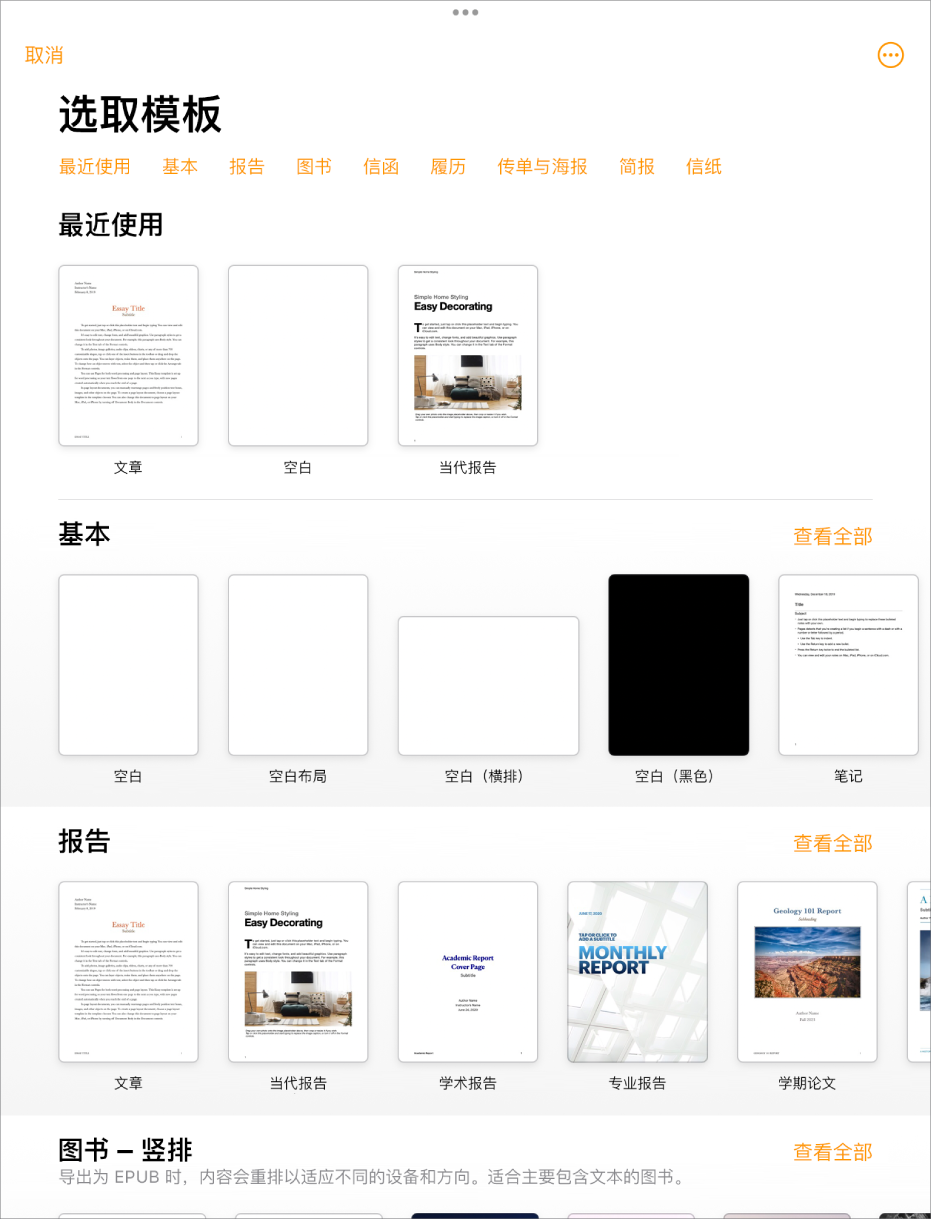
在你打开模板后,你可以添加自己的文本、替换占位符图形或将其删除,以及添加新的对象(表格、图表、文本框、形状、线条和媒体)。
若要修改文稿中的文本和对象,请选择文本或对象,轻点 ![]() ,然后使用控制更改字体、颜色或文本大小,以及为图像添加投影,等等。若要添加对象,请轻点
,然后使用控制更改字体、颜色或文本大小,以及为图像添加投影,等等。若要添加对象,请轻点 ![]() ,然后轻点要添加的对象类型的按钮。
,然后轻点要添加的对象类型的按钮。
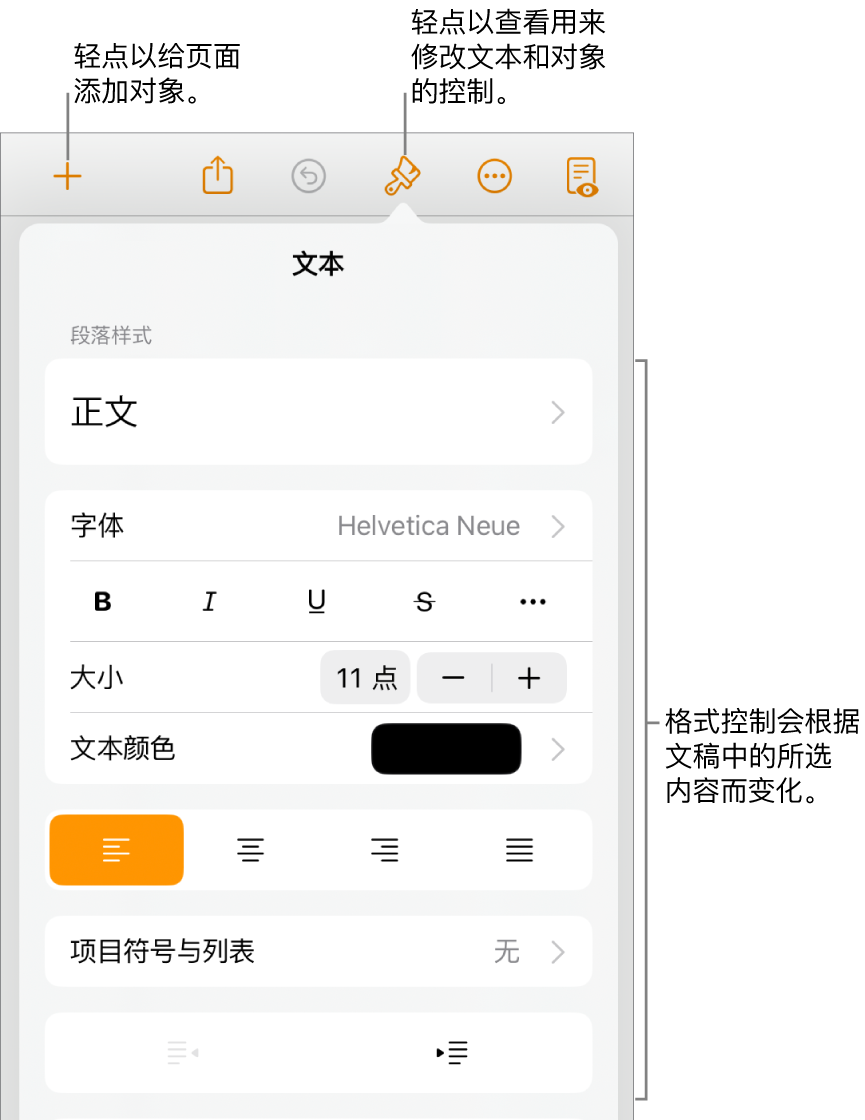
选择对象(图像、形状、图表、表格或单元格),然后轻点 ![]() ,即可看到所选对象类型的格式控制。
,即可看到所选对象类型的格式控制。
你可以快速更改所选文本或对象的外观,方法是为其应用新的样式。轻点其中一个备选样式以更改对象外观,或使用样式选项按你喜欢的方式自定对象外观。
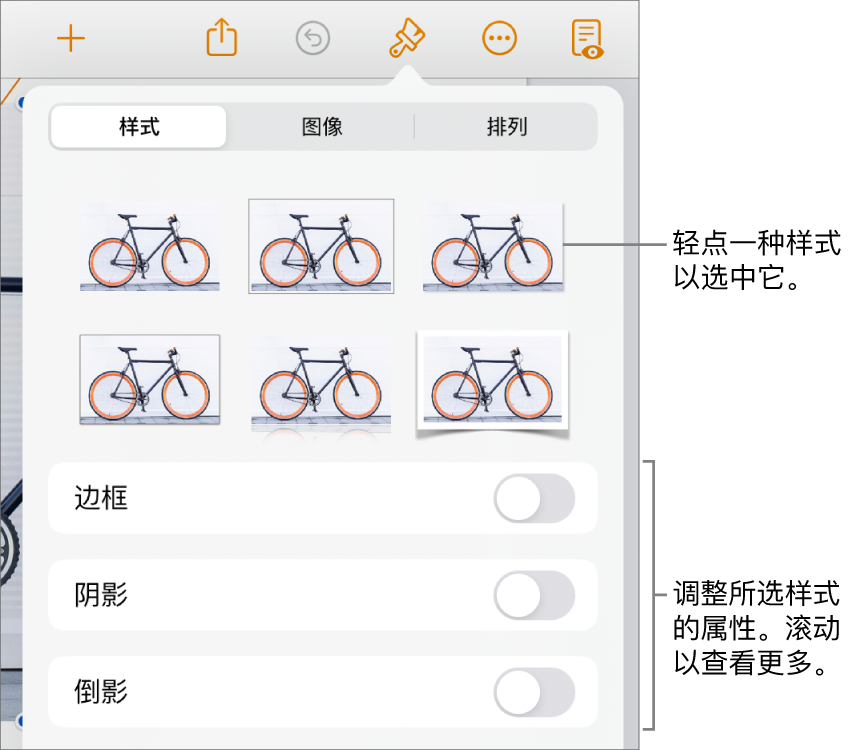
本手册可帮助你在 iPad 上开始使用 Pages 13.0。(若要查看当前的 Pages 文稿版本,请前往“设置”![]() >“Pages 文稿”。)
>“Pages 文稿”。)
若要探索《Pages 文稿使用手册》,请轻点以下其中一个“另请参阅”链接,轻点页面顶部的“目录”按钮,或者在搜索栏中输入字词或短语。还可以从 Apple Books(可用时)下载手册。
感谢您的反馈。